| StorageTek Tape Analytics 用户指南 版本 2.0 E53350-01 |
|
 上一页 |
 下一页 |
模板提供了可保存、重用以及与其他用户共享的经修改的 STA 屏幕视图。本章介绍了与创建、使用和管理模板相关的概念及详细步骤。本章包含以下部分:
模板适用于显示板及 Tape System Hardware 和 Tape System Activity 选项卡上的所有屏幕。它们不适用于 Setup & Administration 选项卡上的屏幕。
模板是特定于屏幕的;例如,特定于 "Drives – Overview" 屏幕的模板只能应用于该屏幕,而不能应用于 "Drives – Analysis" 屏幕。每个屏幕具有一个默认模板,当您在登录会话中首次导航到某个屏幕时,自动应用于该屏幕的模板就是默认模板。
要向屏幕应用其他模板,您可以直接从模板工具栏的 Templates 菜单中选择要使用的模板。如果您离开某个屏幕并且稍后返回该屏幕,上次使用的模板仍然应用于该屏幕。
在任意给定的登录会话中,当您首次导航到某个屏幕时,系统使用默认模板显示该屏幕。每个屏幕具有自己的默认模板,您可以指定该模板。各个屏幕的默认模板是特定于用户的,因此,每个 STA 用户名都可以具有自己的一组已分配默认模板。每个屏幕只能有一个默认模板。
您只能为您的当前 STA 用户名指定默认模板。有关说明,请参见"设置屏幕的默认模板"和"清除屏幕的默认模板"。
随 STA 提供的预定义模板包含一组初始屏幕默认模板。这些模板都命名为 "STA-Default",每个模板对应一个屏幕。
STA 附带了一组预定义模板,这些模板提供有关磁带库资源(如磁带库、磁带机或介质)和事件(如交换和清洗活动)的常用信息。
预定义模板适用于所有用户,但只有具有 Operator 或 Administrator 权限的用户可以更改它们。您不能直接修改预定义模板,而是必须将更改保存为新的定制模板。但是,您可以删除不再使用的预定义模板,并可以在以后还原它们。
可以为每个屏幕创建任意数量的定制模板。只有具有 Operator 或 Administrator 权限的用户能够创建或修改定制模板。
您可以通过修改当前屏幕(如更改图表属性、重新排列列表视图表中的列或应用过滤条件)来创建定制模板,然后将新的显示保存为模板。在保存模板时,您需要为其分配名称并指定其可见性(公共或专用)设置。
保存定制模板之后,当前或以后的登录会话立刻就可以使用该模板。
某些模板活动可由所有用户角色执行,而另一些只能由具有 Administrator 或 Operator 权限的用户执行。下表汇总了每个角色可执行的活动。
|
注: 不管您是何种用户角色,都能访问所有公共模板和您的当前 STA 用户名拥有的专用模板。您不能使用其他 STA 用户名拥有的专用模板。 |
| 用户角色 |
模板活动 |
屏幕或工具栏 |
|---|---|---|
| Viewer 及以上 | 将模板应用于当前屏幕
将当前模板设置为您的 STA 用户名的屏幕默认模板 |
"Template" 工具栏 |
| Viewer 及以上 | 显示您的 STA 用户名可用的所有模板列表
导航到应用了所选模板的屏幕 |
Home > Quick Links |
| Operator 及以上 | 显示您的 STA 用户名可用的所有模板列表
更改 STA 用户名的默认屏幕模板 |
Setup & Administration > Templates Management |
模板包含各种屏幕显示特征,如图表、表布局和过滤条件。将模板应用于屏幕会更新屏幕显示以使其匹配在模板中定义的特征。
STA 为每个屏幕提供了一个默认模板及一组适用于所有 STA 用户名的预定义模板。您还可以创建满足您自己的需要的专用定制模板,并可以与其他用户共享这些模板。
STA 模板表现出粘性行为,一旦将某个模板应用于某个屏幕,在当前登录会话剩余时间内,无论您何时访问该屏幕,显示的始终是该模板,除非您明确应用其他模板。
对下列屏幕特征所做的更改将保存为模板定义的一部分:
图表显示详细信息,例如:
宽视图还是窄视图
图表绘制的属性
百分比显示还是实际值显示
日期范围
图形区是可见还是折叠(有关详细信息,请参见《STA 屏幕基础指南》。)
表显示详细信息,例如:
隐藏列和可见列
列顺序
列宽
过滤条件
可用模板的所有权和可见性显示在 "Templates Management" 屏幕上,具有 Operator 或 Administrator 权限的所有用户都能访问该屏幕。下面将解释这两个概念。
模板归创建它的 STA 用户名所有,并且所有权不可更改。对于 STA 预定义模板,其所有者始终为 "STA"。如果您拥有 Operator 或 Administrator 权限,则可以使用、修改、重命名、删除您拥有的任何模板及指定其默认状态。
您可以通过 STA 导入和导出功能来与其他用户共享定制模板。例如,您可以保存定制模板,将其作为 XML 文件导出到本地计算机,然后通过电子邮件将该 XML 文件发送给其他用户。其他用户可使用其 STA 用户名登录到 STA,导入该 XML 文件,然后立即使用该模板。
“模板管理”模板活动只能由具有 Administrator 或 Operator 权限的用户执行。下表汇总了每个角色可执行的活动。
|
注: 您可以管理公共模板和您的当前 STA 用户名拥有的专用模板。您不能管理其他 STA 用户名拥有的专用模板。 |
| 用户角色 |
模板活动 |
屏幕或工具栏 |
|---|---|---|
| Operator 及以上 | 创建模板
修改模板的外观-仅限定制模板 将模板保存为新名称-仅限定制模板 更改模板的公共或专用可见性设置-仅限您的 STA 用户名拥有的定制模板 |
"Template" 工具栏 |
| Operator 及以上 | 重命名模板-仅限定制模板
更改模板的公共或专用可见性设置-仅限您的 STA 用户名拥有的模板 导出模板-仅限定制模板 导入模板 删除模板 还原 STA 预定义模板 |
Setup & Administration > Templates Management |
本部分介绍了下列工具栏和屏幕,您可以通过它们来使用和管理模板:
对于具有模板的屏幕,模板工具栏位于主窗口区域的顶部。通过模板工具栏,您可以直接访问用于应用和管理模板的常用命令。

| 图标 |
名称 |
说明 |
|---|---|---|
 |
帮助 |
显示模板功能的帮助信息。
相关主题:"Help" |
 |
"Template" 菜单 | 该菜单列出了可用于此屏幕的所有模板。第一项始终为 "STA-Default"。该列表包括可供当前用户使用的所有预定义的和定制的模板。选择某个模板可将其应用于当前屏幕。
相关主题:"应用模板" |
 |
保存模板 |
允许您将当前屏幕配置保存为新的模板或现有模板的修改版本(如果您是所有者)。
注:此图标仅可供 Operator 和 Administrator 用户使用。 |
 |
默认模板 |
允许您将当前模板设置为当前 STA 用户名的屏幕默认模板。
相关主题:"设置屏幕的默认模板" |
"Quick Links" 屏幕提供了可供您的 STA 用户名使用的模板的链接。下面是随 STA 提供的默认 "Quick Links" 屏幕样例。因为该列表特定于当前 STA 用户名,所以,如果存在可供您的 STA 用户名使用的模板,您看到的显示内容可能会有所不同。
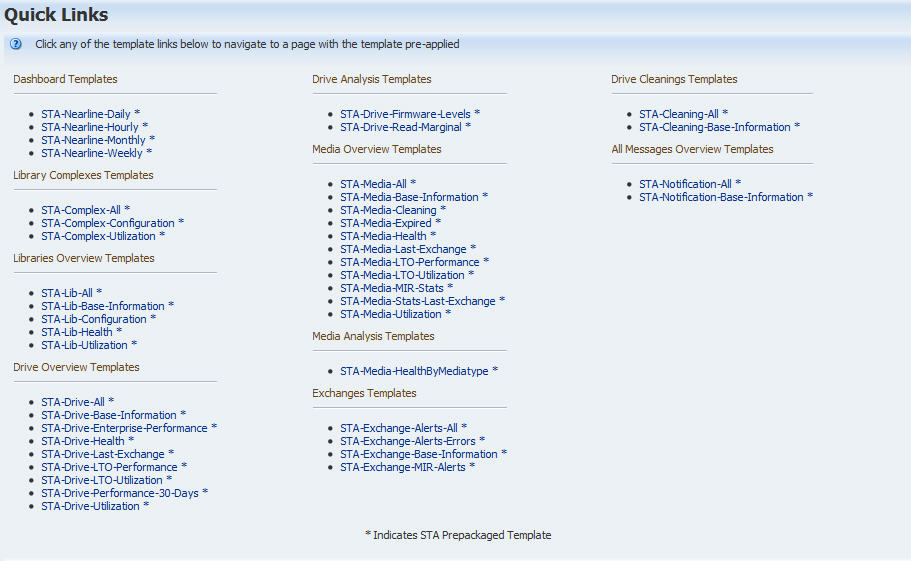
如以下屏幕样例中所示,每个模板名称都是一个热链接,您可以单击某个链接以导航到对应的屏幕,选择的模板将被自动应用于该屏幕。
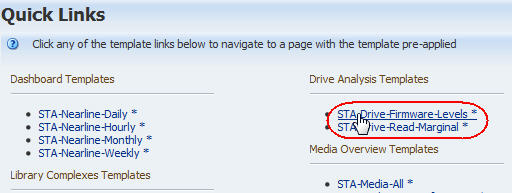
模板按屏幕进行分组,例如 "Libraries Overview Templates"、"Drive Analysis Templates"、"Exchanges Templates" 等。在每个屏幕组内,模板按字母顺序列出。此列表将随新模板或模板名称更改自动更新。
"Quick links" 可用于下列模板类型:
所有预定义模板-它们由名称后的星号 (*) 予以标识
所有定制的公共模板
当前 STA 用户名拥有的所有定制的专用模板
"Templates Management" 屏幕(位于 "Setup & Administration" 选项卡上)仅可供 Operator 和 Administrator 用户使用。
下面是随 STA 提供的默认 "Templates Management" 屏幕的样例。因为该列表特定于当前 STA 用户名,所以,在特定于您的显示中可能会看到不同的模板。
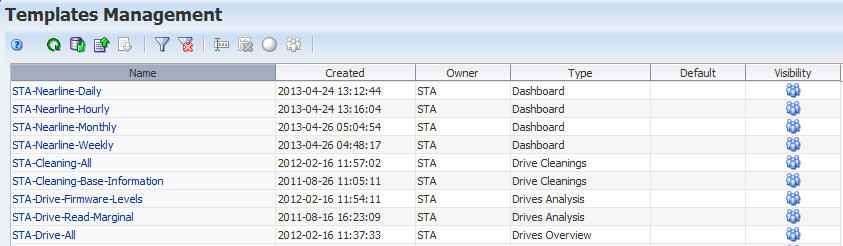
如以下屏幕样例中所示,每个模板名称都是一个热链接,您可以单击某个链接以导航到对应的屏幕,选择的模板将被自动应用于该屏幕。
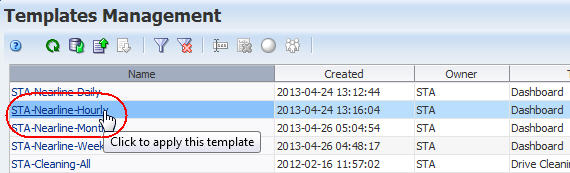
可使用此过程将模板应用于当前屏幕。当您在登录会话中首次导航到某个屏幕时,系统将自动应用对应于您的 STA 用户名的默认模板。
您可以使用下列任一方法来执行此过程:
|
注: 所有用户都能执行此选项。 |
在当前屏幕中,选择 "Templates" 菜单。
该菜单显示了可供您的 STA 用户名使用的所有模板。Templates 字段的暗区中指明了当前显示的模板。
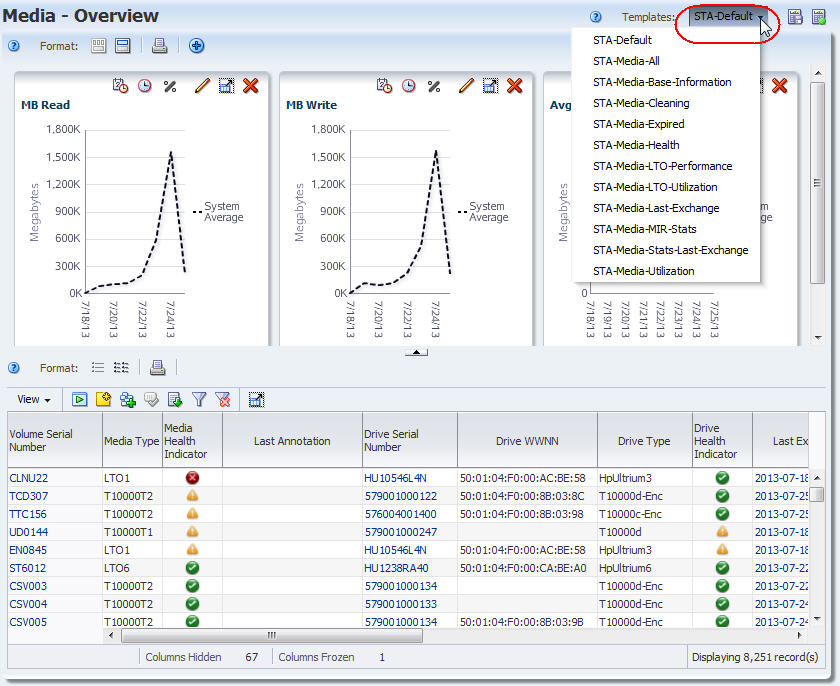
在 Templates 菜单中,选择要应用的模板。
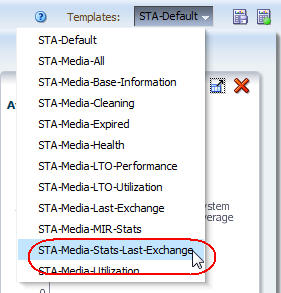
此时将应用新模板。
|
注: 您可以通过查看在 Templates 字段中显示的名称来确认当前应用的模板。 |
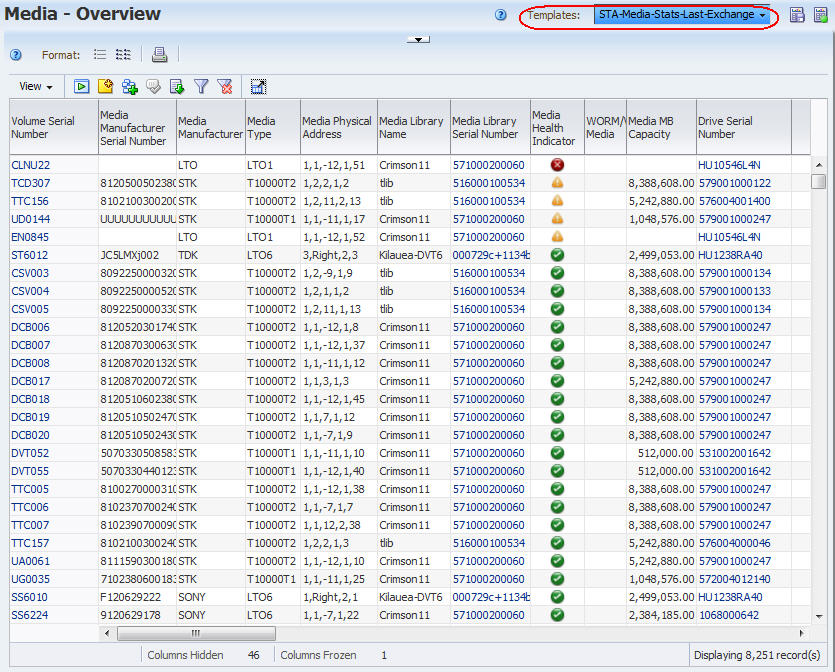
|
注: 所有用户都能执行此选项。 |
在导航栏中,选择 Home > Quick Links。
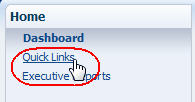
该屏幕显示可供您的 STA 用户名使用的模板。
|
注: 列表中未包括名为 "STA-Default" 的模板。 |
选择要使用的模板的文本链接。
您将被带到应用了所选模板的屏幕。
|
注: 此选项需要 Operator 或 Administrator 权限。 |
在导航栏中,选择 Setup & Administration > Templates Management。
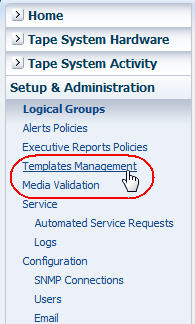
该屏幕显示了可供您的 STA 用户名使用的所有模板。
|
注: 列表中未包括名为 "STA-Default" 的模板。 |
选择要使用的模板的文本链接。
您将被带到应用了所选模板的屏幕。
可使用此过程将模板指定为您的 STA 用户名的屏幕默认模板。虽然每个 STA 用户名都可以拥有自己的一组专用默认模板,但您只能为每个屏幕设置一个默认模板。
|
注: 您无法为其他 STA 用户名分配默认模板。 |
您可以使用下列任一方法执行此过程:
在当前屏幕中,从 Templates 菜单中选择要用作默认模板的模板。
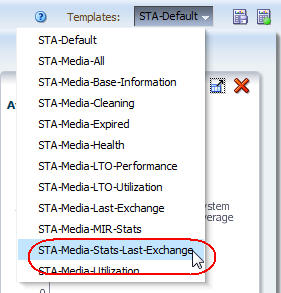
将应用此模板。
在 Templates 菜单中,单击 Default Template。
该模板将更新为您用于此屏幕的默认模板。
|
注: 此选项需要 Operator 或 Administrator 权限。 |
在导航栏中,选择 Setup & Administration > Templates Management。
选择您要用作所选屏幕的默认模板的模板。
单击 "Templates Management" 工具栏中的 Set Default。
该模板将更新为所选屏幕的默认模板。在您下次执行登录会话之前,此更新不会生效。
可使用此过程为当前屏幕创建和保存新模板。您可以指定模板是只可供您的 STA 用户名使用还是可供所有用户名使用。
|
注: 此过程要求操作者具有 Operator 或 Administrator 权限。 |
向当前屏幕应用期望的更改。
在下面的示例中,对 "Media – Overview" 屏幕进行了修改:折叠了图表窗格,因此只有表区域可见。
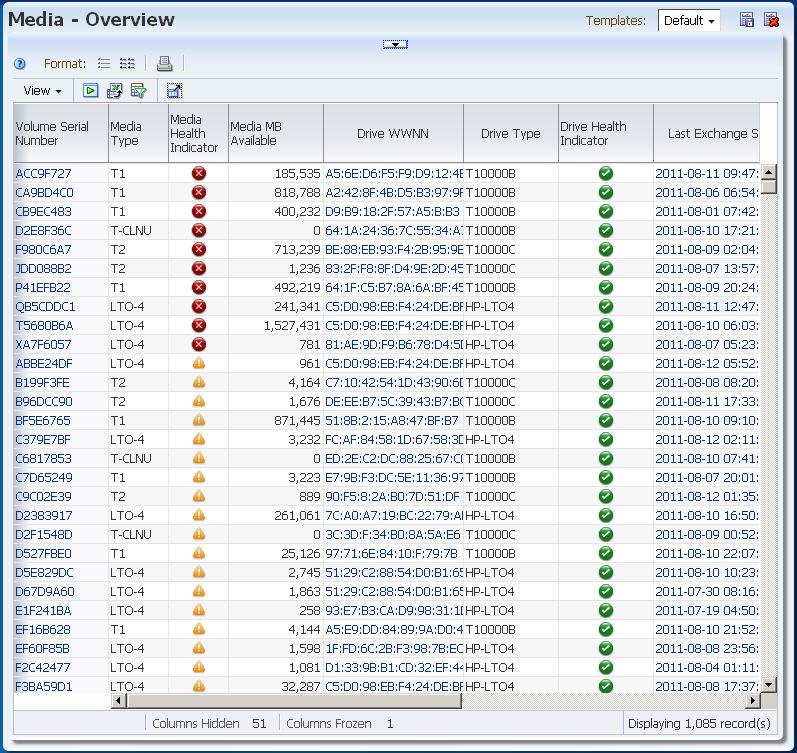
完成所需的修改后,单击 Save Template。

此时将显示 "Save Template" 对话框。
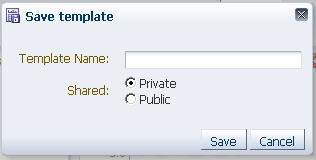
如下所述完成 "Save Template" 对话框:
在 Template Name 字段中,键入新的唯一名称。
在 Shared 字段中,选择一个可见性选项。有关其他信息,请参见"模板所有权和可见性"。
Private-模板将仅可供当前 STA 用户名使用。
Public-模板将可供所有 STA 用户名使用。
单击 Save。
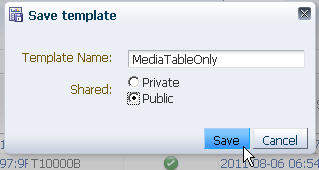
此时将保存该模板并且其名称将显示在 Templates 菜单中。

可使用此过程修改当前屏幕的现有模板。您可以修改您的 STA 用户名拥有的任何定制模板。
要直接修改模板,您必须是该模板的所有者。要修改 STA 预定义模板或其他 STA 用户名拥有的公共模板,您必须以新名称保存所做的修改。有关说明,请参见"创建模板"。
|
注: 此过程要求操作者具有 Operator 或 Administrator 权限。 |
在 Templates 菜单中,选择要修改的模板。
该模板将应用于屏幕。
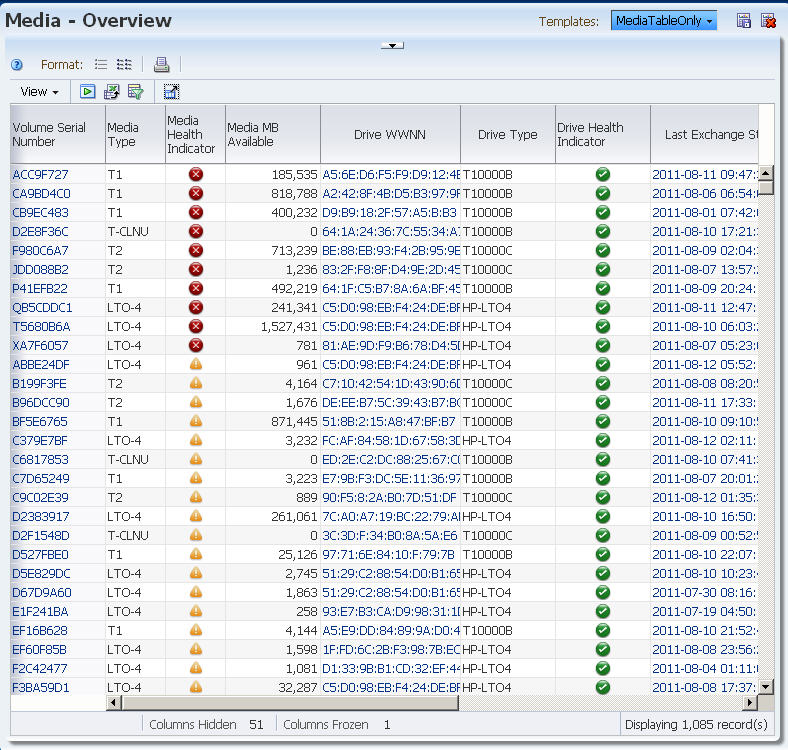
执行您要包括在模板中的屏幕更改。
在此示例中,通过应用过滤器 Media Type=TCLNU 修改了屏幕。
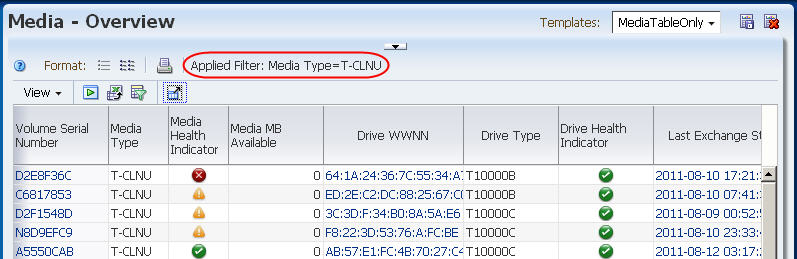
验证您的更改,然后单击模板工具栏中的 Save Template。

此时将显示 "Save Template" 对话框,并且 Template Name 字段中提供了当前模板名称。
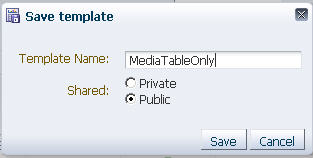
如下所述完成 "Save Template" 对话框:
保持 Template Name 字段不变。
在 Shared 字段中选择一个选项或保持不变,具体取决于您是否要修改模板的可见性:
Private-模板将仅可供当前 STA 用户名使用。
Public-模板将可供所有 STA 用户名使用。
单击 Save。
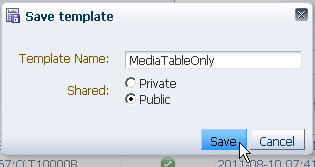
此时将显示 "Template Overwrite Confirmation" 对话框。
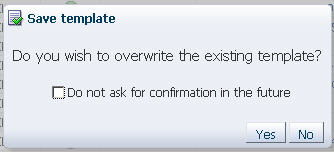
单击 Yes 确认修改。
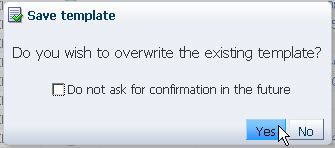
模板将使用您指定的更改进行更新。
可使用此过程重命名现有的定制模板。您可以重命名任何可供您的 STA 用户名使用的定制模板,即使您不是其所有者。您无法重命名 STA 预定义模板。
|
注: 此过程要求操作者具有 Operator 或 Administrator 权限。 |
在导航栏中,选择 Setup & Administration > Templates Management。
选择要重命名的定制模板。
单击 "Templates Management" 工具栏中的 Rename。
此时将显示 "Rename Template" 对话框。
在 New Name 字段中,键入要分配的名称。您的输入必须是唯一的,不能输入已分配的名称。
单击 OK。
名称将更新。
可使用此过程为您的 STA 用户名拥有的模板分配公共或专用可见性。
|
注: 此过程要求操作者具有 Operator 或 Administrator 权限。此外,您的 STA 用户名必须是模板的所有者。 |
在导航栏中,选择 Setup & Administration > Templates Management。
选择要修改的模板。
如果模板当前为专用的,则 "Templates Management" 工具栏中的 Make Template Public 图标变为活动状态。如果模板当前为公共的,则 Make Template Private 图标变为活动状态。
单击 Make Template public/private。
模板将根据您的选择进行更新。
可使用此过程将定制模板以 XML 格式从 STA 应用程序导出到计算机。这使得您可以与其他用户共享定制模板。
您可以导出任何可供您的 STA 用户名使用的定制模板,即使您不是其所有者。您无法导出 STA 预定义模板。
|
注: 此过程要求操作者具有 Operator 或 Administrator 权限。 |
在导航栏中,选择 Setup & Administration > Templates Management。
选择要导出的定制模板。
单击 "Templates Management" 工具栏中的 Export。
该文件将根据您的浏览器设置下载到您的计算机。有关详细信息,请参见您的浏览器文档。下面是您在运行 Windows 的计算机上可能会看到的对话框样例。请注意,文件将以 .xml 扩展名保存。
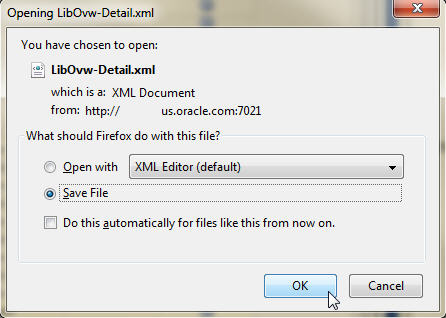
可使用此过程导入从其他来源接收的 STA 模板,以使其可供您的 STA 用户名使用。这允许其他用户导出定制模板,并通过电子邮件发送给您使用。有关其他信息,请参见"共享模板"。
|
注: 此过程要求操作者具有 Operator 或 Administrator 权限。 |
要导入的模板必须位于您的计算机能够访问的驱动器(如本地驱动器、您已连接到的网络驱动器或您的计算机上挂载的闪存驱动器)。
在导航栏中,选择 Setup & Administration > Templates Management。
单击 "Templates Management" 工具栏中的 Import Template。
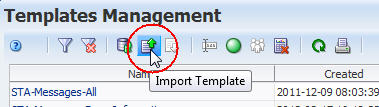
此时将显示 "Import Template" 对话框。
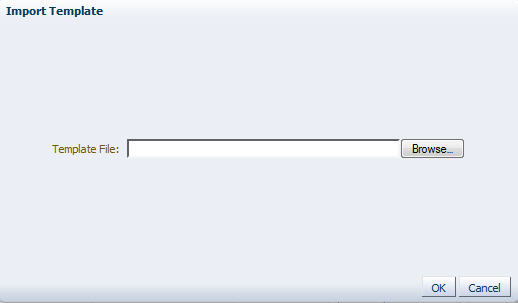
单击 Browse 并导航到要导入的模板文件的位置。
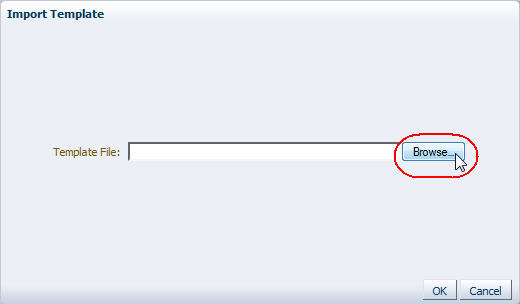
此时可能会显示导航对话框,具体取决于您的浏览器设置。有关详细信息,请参见您的浏览器文档。
使用导航对话框查找并上载模板文件。该文件必须具有 .xml 扩展名。
模板将被添加到列表。分配的 "Owner" 是您的 STA 用户名,"Visibility" 被设置为专用。

可使用此过程从 STA 应用程序中删除模板。这将为所有 STA 用户名删除模板。
您可以删除任何可供您的 STA 用户名使用的定制模板,即使您不是其所有者。您还可以删除名为 "STA-Default" 的模板之外的 STA 预定义模板。
|
注: 此过程要求操作者具有 Operator 或 Administrator 权限。 |
|
注: 如果所删除的模板是任何 STA 用户名的屏幕默认模板,则该屏幕的 "STA-Default" 模板将成为新的默认模板。 |
在导航栏中,选择 Setup & Administration > Templates Management。
选择要删除的模板。
单击 "Templates Management" 工具栏中的 Delete。
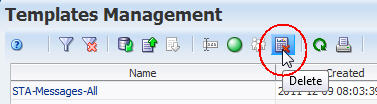
此时将显示 "Delete Template" 确认对话框。
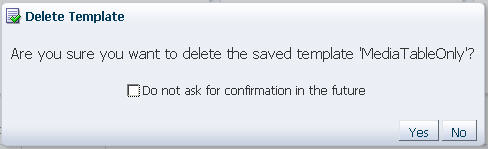
单击 Yes 确认删除。
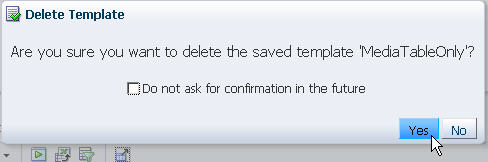
此时将删除模板并更新 "Templates Management" 列表。
可使用此过程还原已删除的 STA 预定义模板。
|
注: 此过程要求操作者具有 Operator 或 Administrator 权限。 |
|
注: 此过程不会影响已创建的定制模板。 |
在导航栏中,选择 Setup & Administration > Templates Management。
从 "Templates Management" 工具栏中选择 Restore Predefined Templates。
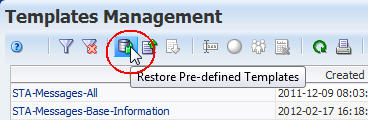
此时将显示模板 "Reset" 对话框。
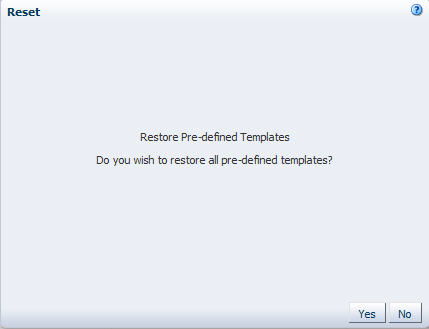
单击 Yes。
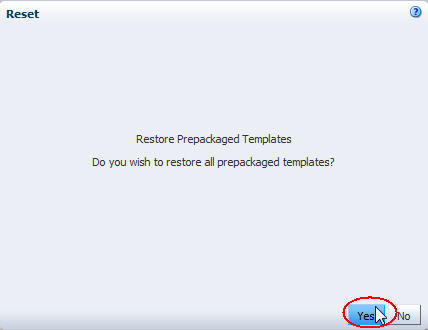
预定义模板将立即还原到 STA 应用程序,并且可供所有用户使用。您创建的任何定制模板仍然可用。"Templates Management" 列表将更新。